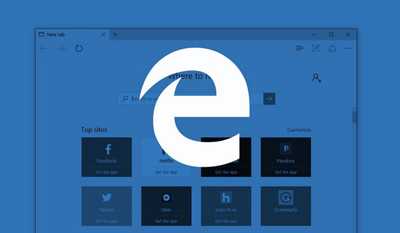Edge浏览器总是闪退怎么办 四种解决Edge浏览器闪退的方法
近日不少用户重装Win10系统后,都会遇到edge浏览器闪退问题,那么该如何解决呢?edge浏览器闪退有很多种修复方法,下面就给大家分享一下具体操作步骤。
方案一、尝试重置Edge浏览器
1、在搜索框中输入Windows powershell,然后以管理员身份运行;
2、输入以下命令并回车:
Get-AppXpackage -AllUsers | Foreach {Add-Appxpackage – DisableDevelopmentMode Register ‘$($_.InstallLocation)AppXManifest.xml’}
3、修复完成后安Edge是否能打开。
方案二、修复系统
请参考以下步骤:
win+x+a,打开命令提示符管理员执行以下命令:
DISM.exe /Online /Cleanup-image /Scanhealth
DISM.exe /Online /Cleanup-image /Restorehealth
方案三、设置为默认浏览器
1、在win10系统中我们在开始菜单中找到“设置”,然后点击打开;
2、在打开设置面板中我们找到“系统”按钮;
3、然后在系统下面我们找到左边“默认应用”,之后你会看到应用对应“Web浏览器”;
4、点击“选择默认应用”,选择Microsoft edge浏览器即可。
方案四、允许管理账户使用内置程序
进入win10系统组策略,定位到计算机配置--Windows配置--安全设置--本地策略--安全选项,下拉,双击进入“用户账户控制:用于内置管理员账户管理员批准模式;选择已启用项,应用,确定,注销后再登录。
其他Edge浏览器教程推荐:
Win10系统Edge浏览器打不开网页解决方法
Win10系统运行Edge浏览器提示无法打开这个应用解决方法
Win10系统Edge浏览器字体显示很模糊解决办法
免责声明:本站资源来自互联网收集,仅供用于学习和交流,请遵循相关法律法规,本站一切资源不代表本站立场,如有侵权、后门、不妥请联系本站删除!
更新日志
- 小骆驼-《草原狼2(蓝光CD)》[原抓WAV+CUE]
- 群星《欢迎来到我身边 电影原声专辑》[320K/MP3][105.02MB]
- 群星《欢迎来到我身边 电影原声专辑》[FLAC/分轨][480.9MB]
- 雷婷《梦里蓝天HQⅡ》 2023头版限量编号低速原抓[WAV+CUE][463M]
- 群星《2024好听新歌42》AI调整音效【WAV分轨】
- 王思雨-《思念陪着鸿雁飞》WAV
- 王思雨《喜马拉雅HQ》头版限量编号[WAV+CUE]
- 李健《无时无刻》[WAV+CUE][590M]
- 陈奕迅《酝酿》[WAV分轨][502M]
- 卓依婷《化蝶》2CD[WAV+CUE][1.1G]
- 群星《吉他王(黑胶CD)》[WAV+CUE]
- 齐秦《穿乐(穿越)》[WAV+CUE]
- 发烧珍品《数位CD音响测试-动向效果(九)》【WAV+CUE】
- 邝美云《邝美云精装歌集》[DSF][1.6G]
- 吕方《爱一回伤一回》[WAV+CUE][454M]